Τι είναι οι πίνακες ελέγχου και οι αναφορές στο Excel;

Στο Excel, είναι κρίσιμο να κατανοήσουμε τη διαφορά μεταξύ αναφορών και πινάκων εργαλείων για την αποτελεσματική ανάλυση και οπτικοποίηση δεδομένων.
Μπορείτε να προσθέσετε κουμπιά εντολών στη γραμμή εργαλείων γρήγορης πρόσβασης του Word 2007: αυτές μπορεί να είναι δημοφιλείς εντολές που χρησιμοποιείτε συχνά, εντολές που λείπουν από την Κορδέλα ή εντολές που προσθέτουν μια εορταστική και καλόγουστη πινελιά στη διεπαφή του Word.
Υπάρχουν δύο τρόποι για να προσθέσετε μια εντολή στη γραμμή εργαλείων γρήγορης πρόσβασης. Ο ευκολότερος τρόπος είναι να κάνετε δεξί κλικ σε ένα κουμπί εντολής στην Κορδέλα (ή σχεδόν οπουδήποτε στο Word) και να επιλέξετε Προσθήκη στη γραμμή εργαλείων γρήγορης πρόσβασης από το μενού συντομεύσεων.
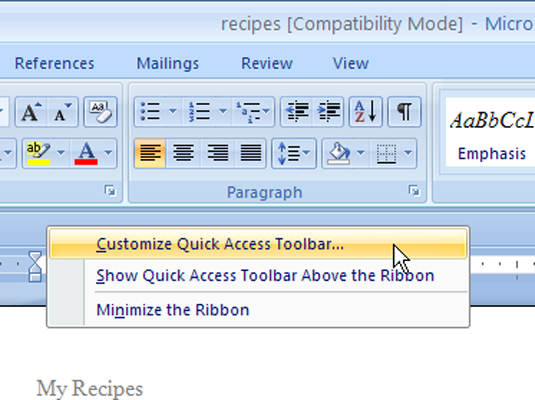
Ο δεύτερος τρόπος για να προσθέσετε μια εντολή στη γραμμή εργαλείων γρήγορης πρόσβασης είναι να χρησιμοποιήσετε το μενού της. Τα κορυφαία στοιχεία του μενού είναι κοινές εντολές που οι περισσότεροι θα απολάμβαναν να έχουν στη γραμμή εργαλείων Γρήγορης πρόσβασης. Για να προσθέσετε μια εντολή, απλώς επιλέξτε την από το μενού.
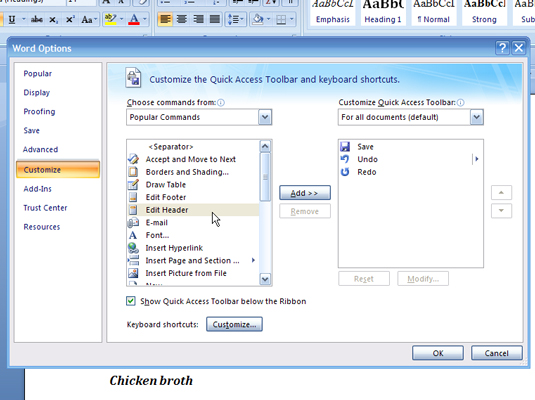
Δεν αναφέρονται όλες οι εντολές στο Word στο μενού της γραμμής εργαλείων γρήγορης πρόσβασης. Αλλά αυτό δεν σημαίνει ότι αυτές οι εντολές αποκλείονται. Απλώς επιλέξτε το στοιχείο Περισσότερες εντολές από το μενού για να εμφανιστεί το παράθυρο διαλόγου Επιλογές του Word. Εδώ, μπορείτε να χρησιμοποιήσετε την περιοχή Προσαρμογή για να προσθέσετε εντολές στη γραμμή εργαλείων.
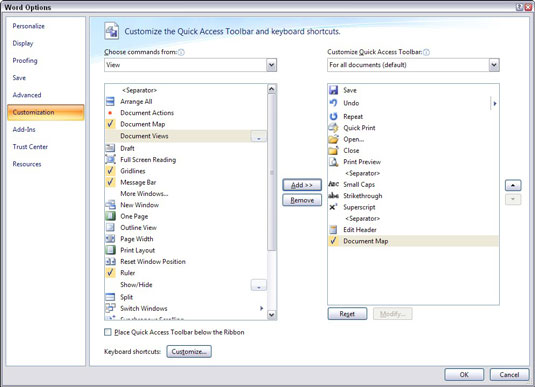
Μπορείτε να επιλέξετε το στοιχείο Όλες οι εντολές από το μενού Επιλογή εντολών από για να προβάλετε κάθε δυνατή εντολή στο Word. Μερικές φορές, μια εντολή που λείπει που πιστεύετε ότι θα μπορούσε να βρίσκεται αλλού καταλήγει να είναι διαθέσιμη στη λίστα Όλες οι εντολές.
Όταν ολοκληρώσετε τις προσθήκες, κάντε κλικ στο OK για να κλείσετε το παράθυρο διαλόγου Επιλογές του Word και να επιστρέψετε στο Word. Οι αλλαγές σας εμφανίζονται στη γραμμή εργαλείων Γρήγορης πρόσβασης.
Στο Excel, είναι κρίσιμο να κατανοήσουμε τη διαφορά μεταξύ αναφορών και πινάκων εργαλείων για την αποτελεσματική ανάλυση και οπτικοποίηση δεδομένων.
Ανακαλύψτε πότε να χρησιμοποιήσετε το OneDrive για επιχειρήσεις και πώς μπορείτε να επωφεληθείτε από τον αποθηκευτικό χώρο των 1 TB.
Ο υπολογισμός του αριθμού ημερών μεταξύ δύο ημερομηνιών είναι κρίσιμος στον επιχειρηματικό κόσμο. Μάθετε πώς να χρησιμοποιείτε τις συναρτήσεις DATEDIF και NETWORKDAYS στο Excel για ακριβείς υπολογισμούς.
Ανακαλύψτε πώς να ανανεώσετε γρήγορα τα δεδομένα του συγκεντρωτικού πίνακα στο Excel με τέσσερις αποτελεσματικές μεθόδους.
Μάθετε πώς μπορείτε να χρησιμοποιήσετε μια μακροεντολή Excel για να αποκρύψετε όλα τα ανενεργά φύλλα εργασίας, βελτιώνοντας την οργάνωση του βιβλίου εργασίας σας.
Ανακαλύψτε τις Ιδιότητες πεδίου MS Access για να μειώσετε τα λάθη κατά την εισαγωγή δεδομένων και να διασφαλίσετε την ακριβή καταχώρηση πληροφοριών.
Ανακαλύψτε πώς να χρησιμοποιήσετε το εργαλείο αυτόματης σύνοψης στο Word 2003 για να συνοψίσετε εγγραφές γρήγορα και αποτελεσματικά.
Η συνάρτηση PROB στο Excel επιτρέπει στους χρήστες να υπολογίζουν πιθανότητες με βάση δεδομένα και πιθανότητες σχέσης, ιδανική για στατιστική ανάλυση.
Ανακαλύψτε τι σημαίνουν τα μηνύματα σφάλματος του Solver στο Excel και πώς να τα επιλύσετε, βελτιστοποιώντας τις εργασίες σας αποτελεσματικά.
Η συνάρτηση FREQUENCY στο Excel μετράει τις τιμές σε έναν πίνακα που εμπίπτουν σε ένα εύρος ή bin. Μάθετε πώς να την χρησιμοποιείτε για την κατανομή συχνότητας.





